クリップスタジオペイント「イラストの下塗り方法」についてご紹介

ご訪問ありがとうございます。
今回は、クリップスタジオペイント「イラストの下塗り方法」についてご紹介します。
スタジオクリップ関連サイトマップのご紹介

スタジオクリップ関連サイトマップをご紹介します。
リンク
「イラストの下塗り方法」のご紹介
彩色のベースになる「下塗り」をすると影や照り返しなどを塗る作業が楽になります。塗りつぶしも様々な方法がありますので少しずつマスターしていこう。
「塗りつぶしツールの使い方」についてご紹介
「下塗り」はべた塗りで行うのが基本となります。べた塗りするときは「塗りつぶし(ショートカット:G)」ツールを使うと効率よく作業することができます。
基本のサブツール
「塗りつぶし」ツールの基本的なサブツールは、「編集レイヤーのみ参照」と「他レイヤーを参照」です。どちらもキャンバス上をクリックすると描画色で塗りつぶされます。

クリップスタジオペイント「レイヤーの基本操作方法」についてご紹介
クリップスタジオペイント「レイヤーの基本操作方法」についてご紹介ご訪問ありがとうございます。今回は、クリップスタジオペイント「レイヤーの基本操作方法」についてご紹介します。「レイヤーの基本」についてご紹介レイヤーは透明なシートのようなもので...
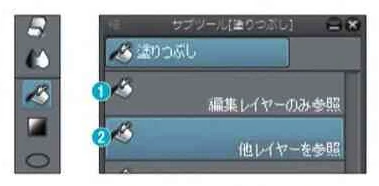
| 「塗りつぶし」のレイヤー | ||
| ① | 編集レイヤーのみ参照 | 編集中のレイヤーにある線や塗りを基準に塗りつぶす。 |
| ② | 他レイヤーを参照 | すべてのレイヤーの線や塗りを基準にして塗りつぶす。 |
塗りつぶす範囲は、クリックした箇所の色で決められます。白なら白い部分が範囲になります。別の色で囲まれているときは、その中だけが塗りつぶされます。
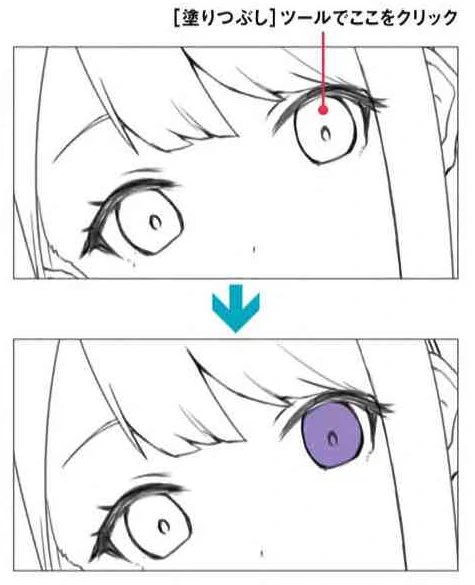
「塗りつぶしのツールプロパティ」についてご紹介
「塗りつぶし」ツールを使う際の「ツールプロパティ」パレットの設定を確認しておこう。

隣接ピクセルをたどる
「隣接ピクセルをたどる」をオフにすると、レイヤー内の同じ色の領域がすべて塗りつぶされます。通常はオンにしておきます。
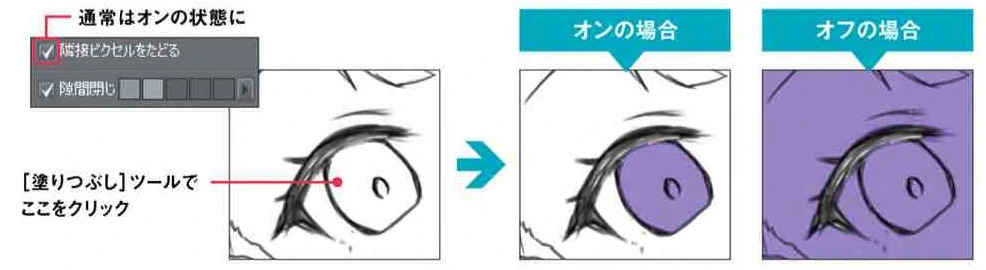
オンの場合
閉じた線で囲まれたところだけ塗りつぶされます。

オフの場合
白(クリックした箇所の色)がすべて塗りつぶされます。

「隙間閉じ」について
「隙間閉じ」をオンにすると、少しのすき間を閉じたものとして塗りつぶせます。
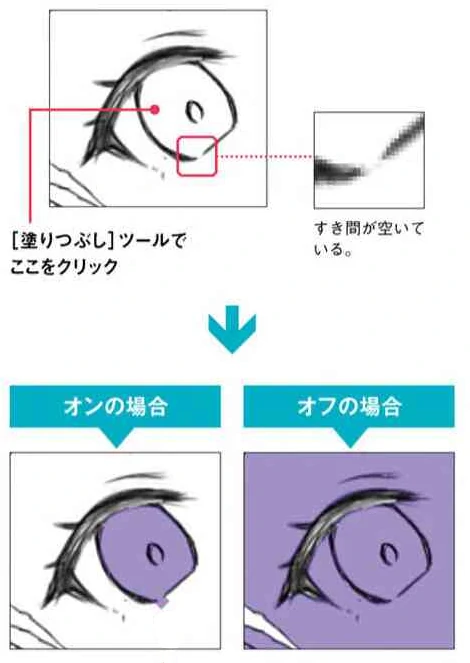

すき間からしみ出すように、わずかに色がもれる場合もあるが、少しの修正で済みます。
「色の誤差」について
「色の誤差」は「塗りつぶし」ツールでクリックした箇所の色と同じ色として許容する範囲を設定します。たとえばクリックした箇所が白い場合、「色の誤差」が「0」だと、完全に白い部分だけが塗りつぶされます。

「領域拡縮」について
塗りつぶされる領域を広げたり縮めたりすることが可能です。「領域拡縮」をオフにして塗りつぶすと、線と塗りの間に小さな塗り残しができる場合があります。
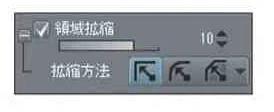
オンの場合
線と塗りの間に塗り残しはできない。
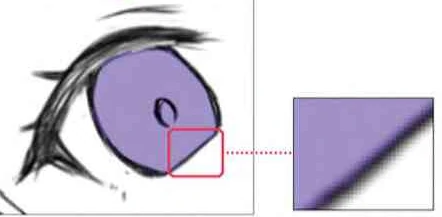
オフの場合
線と塗りの間に白い筋のような塗り残しができてしまった。
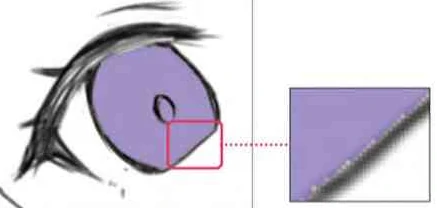
「参照先の設定」について
「複数参照」をオンにすると参照するレイヤーを設定できます。

| 「参照先の設定画面」のご紹介 | ||
| ① | すべてのレイヤー | すべてのレイヤーを参照します。 |
| ② | 参照レイヤー | 参照レイヤーに設定されたレイヤーを参照します。 |
| ③ | 選択されたレイヤー | 編集中のレイヤーのほかに、複数選択したレイヤーを参照します。 |
| ④ | フォルダー内のレイヤー | 編集中のレイヤーと同じレイヤーフォルダーに格納されたレイヤーを参照します。 |
| ⑤ | 参照しないレイヤー | 下描きレイヤー、テキストレイヤー、編集レイヤー、 用紙レイヤー、ロックしたレイヤーを参照先から外すことができます。 |
リンク
「線画を参照して塗りつぶす」のご紹介
線画と塗りのレイヤーを分けて、「塗りつぶし」ツールで下塗りしていく過程を見てみよう。

【1】「参照レイヤーに設定」をオンにする
「レイヤー」パレットで線画のレイヤーを選択し「参照レイヤーに設定」をオンにします。これで線画のレイヤーが参照レイヤーになります。

参照レイヤーを設定すると、参照レイヤーのみ参照して塗りつぶしたり自動選択したりする操作が可能になります。
【2】塗り用の「新規ラスターレイヤー」を作成
線画レイヤーの下に塗り用の新規ラスターレイヤー(ショートカット:Ctrl+Shift+N)を作成します。

【3】「他レイヤーを参照」を選択
「塗りつぶし」ツール→「他レイヤーを参照」を選択します。「複数参照」から「参照レイヤー」を選択します。これで参照レイヤーの線画を基準に準りつぶしができます。
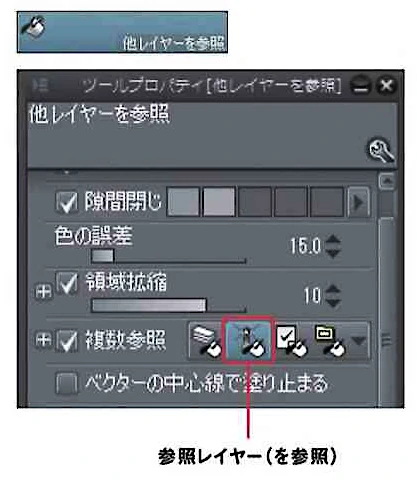
【4】塗りつぶしたい部分をクリック
塗り用のレイヤーを選択した状態で、塗りつぶしたい部分をクリックすると、線画レイヤーを参照しながら線で閉じられた範囲内が塗りつぶされます。
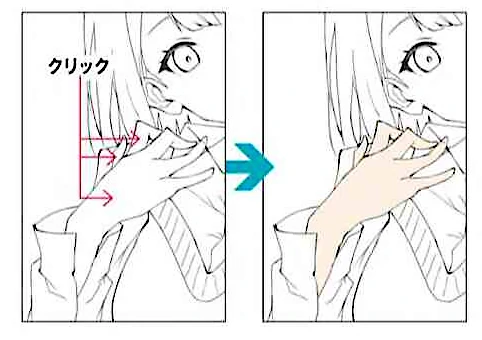
【5】すき間を埋める
線が閉じていない場合は、「ペン(ショートカット:P)」ツールなどですき間を埋めてから塗りつぶします。
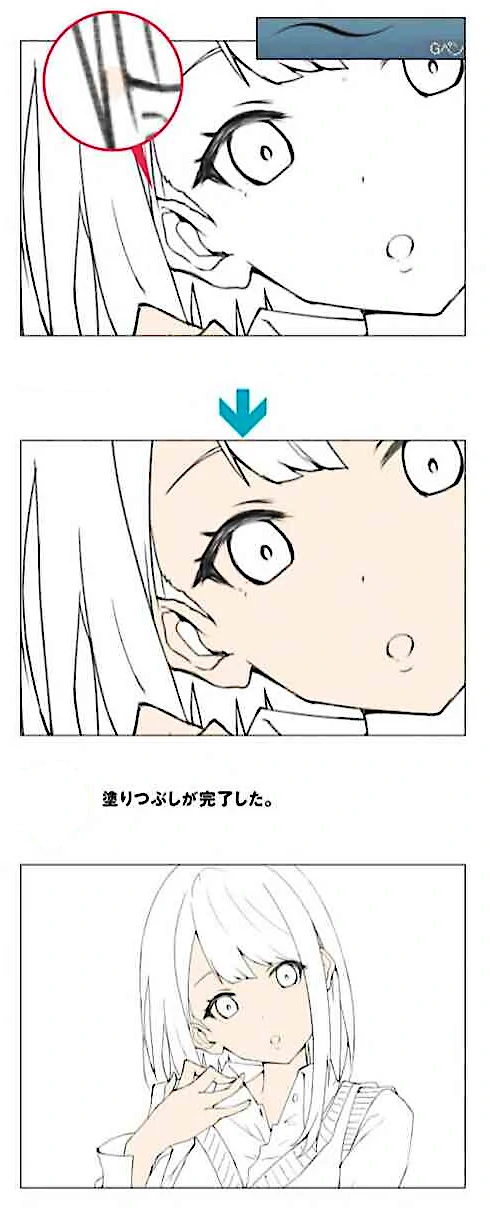
塗りのレイヤーで「ペン」ツール→「Gペン」を使い描画色ですき間を埋めたところ。
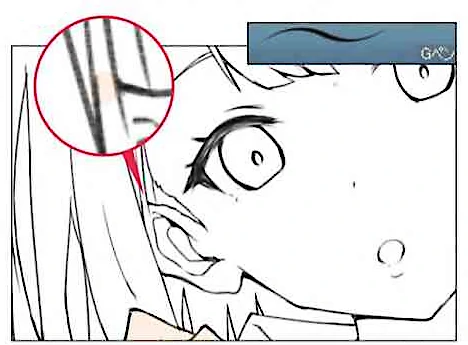
編集レイヤーを参照しない
「複数参照」の設定で参照先を決めた場合でも編集レイヤーは参照されます。編集レイヤーの描画部分が塗りつぶしの邪魔になる場合は「参照しないレイヤー」で「編集レイヤーを参照しない」をオンにしてみてください。

リンク
スタジオクリップ関連サイトマップのご紹介

スタジオクリップ関連サイトマップをご紹介します。
リンク
クリップスタジオペイント関連ページのご紹介

クリップスタジオペイント関連ページをご紹介します。
キャラクターモデル(プラモデル)TOPサイトマップ

キャラクターモデル(プラモデル)TOPのサイトマップをご紹介します。
リンク
キャラクターモデル(プラモデル)関連のご紹介

キャラクターモデル(プラモデル)関連をご紹介します。
ホビープラモデルTOPサイトマップ

ホビープラモデルTOPのサイトマップをご紹介します。
| 【ホビーTOP】サイトマップ | ||||
| ホビーTOP > プラモデル│ミリタリー│エアガン|RCラジコン | ||||
| ■【プラモデル】■ 【キャラクターモデル】作品別(ガンダム│ボトムズ│マクロス)│メーカー別 ミリタリー(戦車/陸戦│船/潜水艦(Uボート)│航空機/飛行機)│車/カーモデル│バイク ■【ミリタリー】■ ■【エアガン・モデルガン】■ |
||||
■■│コペンギンTOP > ゲーム│ホビー│書籍・マンガ│■■ |
||||
| サイトマップ一覧 |
ホビーサイトマップ関連ページのご紹介

ホビー関連ページをご紹介します。
「RCラジコン」についてご紹介|Top

「RCラジコン」関連ページご紹介|Top
「RCラジコン」関連ページのご紹介|Topご訪問ありがとうございます。今回は、「RCラジコン」関連ページをご紹介します。
【プラモデルTOP】プラモデル関連ページのご紹介

【プラモデルTOP】プラモデル関連ページのご紹介
【TOP】プラモデル関連ページのご紹介ご訪問ありがとうございます。今回は、プラモデルの関連ページをご紹介します。ガンダム(プラモデル/ホビー/おもちゃホビー) | 中古・新品通販の駿河屋
【ミリタリーTOP】ミリタリー系ホビー関連ページのご紹介

【ミリタリーTOP】ミリタリー戦車ホビー関連ページのご紹介
【TOP】ミリタリー戦車ホビー関連ページのご紹介ご訪問ありがとうございます。今回は、ミリタリー戦車ホビー関連ページをご紹介します。戦車・ミリタリー | プラモデル(ホビー/おもちゃホビー) | 中古・新品通販の駿河屋
【エアガンTOP】エアガン・電動ガン関連ページのご紹介

【エアガンTOP】エアガン・電動ガン関連ページのご紹介
【TOP】エアガン・電動ガン関連ページのご紹介ご訪問ありがとうございます。今回は、エアガン・電動ガン関連ページをご紹介します。アニメ レンタルアップDVDソードアート・オンライン オルタナティブ ガンゲイル・オンライン 単巻全6巻セット
コペンギン・サイトマップ

コペンギンのサイトマップをご紹介します。
| 【コペンギンTOP】サイトマップ | ||||
| コペンギンTOP > ゲーム│ホビー│書籍・マンガ│ | ||||
■■│コペンギンTOP > ゲーム│ホビー│書籍・マンガ│■■ |
||||
| サイトマップ一覧 |

懐かしの名作から最新作までの豊富な品揃え!通販ショップの駿河屋
コペンギンサイトマップ関連ページのご紹介

コペンギン関連ページをご紹介します。
【ゲームTOP】ゲーム関連ページのご紹介

【ゲームTOP】ゲーム関連ページのご紹介
【TOP】ゲーム関連ページのご紹介ご訪問ありがとうございます。今回は、ゲーム関連ページをご紹介します。PS5ソフトELDEN RING
【書籍・雑誌TOP】書籍・雑誌サイトマップ関連ページのご紹介

【書籍・雑誌TOP】書籍・雑誌サイトマップ関連ページのご紹介
書籍・雑誌サイトマップ関連ページのご紹介ご訪問ありがとうございます。今回は、書籍・雑誌サイトマップ関連ページをご紹介します。その他コミック初版)AKIRA(デラックス版) 全6巻セット / 大友克洋
【ホビーTOP】ホビーサイトマップ関連ページのご紹介

【ホビーTOP】ホビーサイトマップ関連ページのご紹介
【TOP】ホビーサイトマップ関連ページのご紹介ご訪問ありがとうございます。今回は、ホビーサイトマップ関連ページをご紹介します。プラモデル1/100 MG MS-09 ドム 「機動戦士ガンダム」

